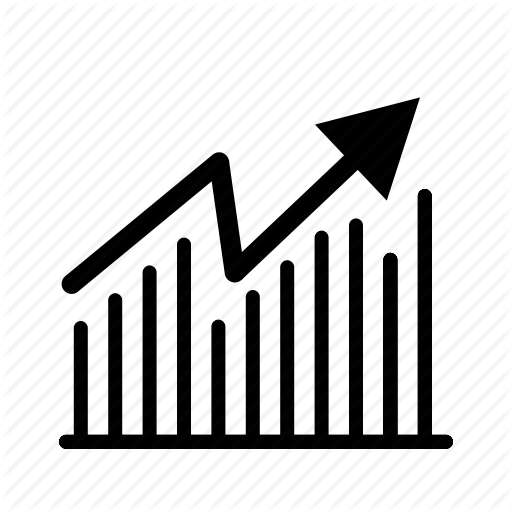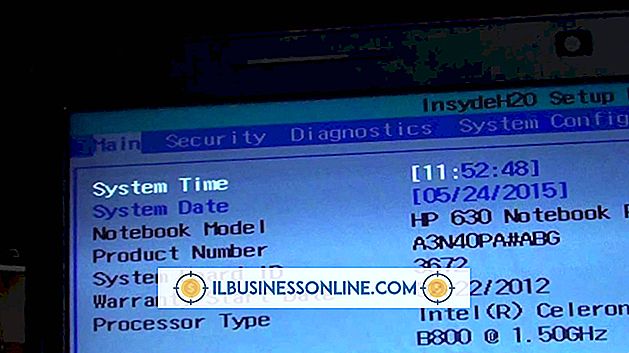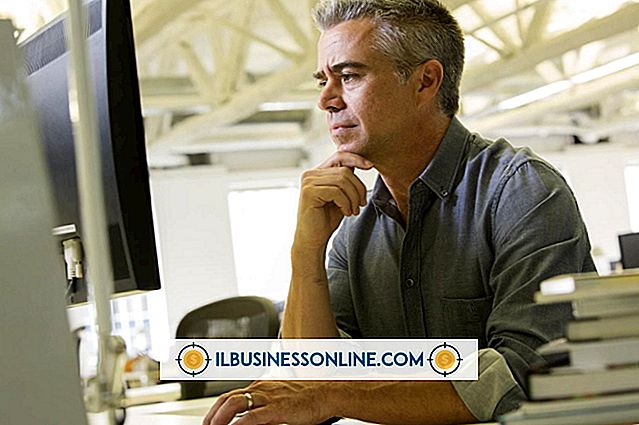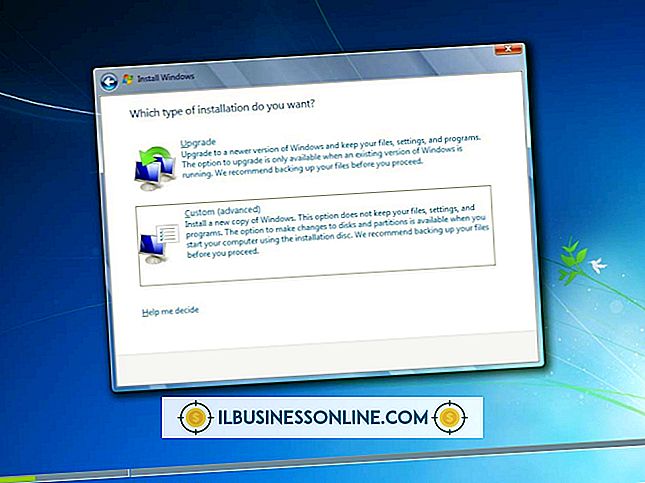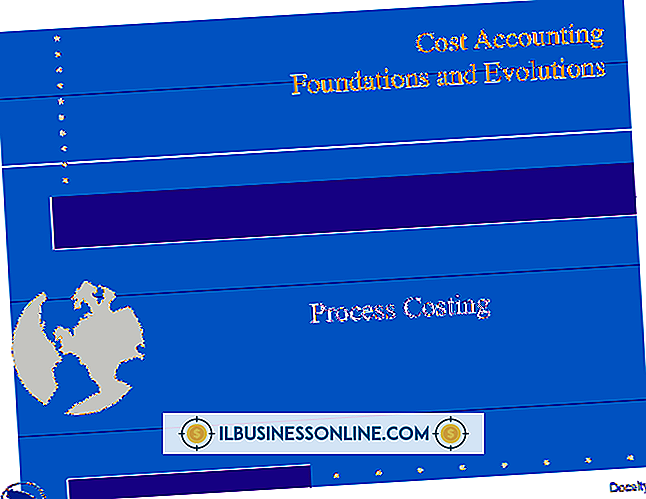Outlook Bağlayıcısı Güncellemesi Neden Yapılmıyor?

Microsoft, Mayıs 2011'deki Hotmail Outlook Connector ile ilgili bir dizi sorun nedeniyle Microsoft Office Outlook uygulamaları içindeki bağlayıcı için zorunlu bir güncelleme yaptı. Güncelleme, Outlook 2010'un çoğu kullanıcısı için sorunsuz bir şekilde gerçekleştiriliyor ve sonraki sürümlerde gerekli değil. önceki sürümlerde başarısız olduğu biliniyordu. Bağlayıcıyı daha sonra güncelleme girişimleri de başarısız olur. Bu sorunla karşılaştıysanız, güncellemeyi manuel olarak yükleyebilir veya güncelleştirilmiş dosyaların yüklenmesini engelleyebilecek yükleme dosyalarının çakışan eski sürümlerini kaldırabilirsiniz.
Neden güncelleme
Hotmail Connector güncellemesi, Outlook'un “Gönder / Al” işlevleriyle ilgili sorunları, önemsiz postanın yanlış işaretlenmesini ve bir profile yeni Hotmail hesapları eklerken Outlook'un askıya alınmasını ve çökmesini de içeren birçok sorunu gidermeyi amaçlamaktadır. Ayrıca, toplantı davetleri göndermek için Hotmail bağlayıcısının kullanılmasının yanı sıra Windows Live'daki tarih ve eşitleme ile ilgili sorunları da çözmelidir. Ciddi sorunların sayısı nedeniyle, güncellemeyi atlamak önerilmez. Güncelleştirmeyi yükleme konusunda sorun yaşıyorsanız, neyse ki, çok fazla teknik uzmanlık gerektirmeyen birkaç seçeneğiniz vardır.
Hangi versiyon
İlk önce, bilgisayarınızda şu anda yüklü olan konektör sürümünü belirleyin. Bağlayıcının en güncel güncellenmiş sürümü 14.0.5139.5001'dir. Güncelleştirmeyi yüklemeniz gerekmez Bağlayıcı sürümünüz bu veya daha yüksekse. Sürümünüzü Outlook 2010'da kontrol etmek için "Dosya" sekmesini ve ardından "Ek Bilgiler" düğmesini tıklayın. “Outlook Bağlayıcısı Hakkında” seçeneğini seçin ve sürüm numarasını arayın. Outlook'un eski sürümleri için, “Outlook Hotmail Connector” menüsünden “Outlook Connector Hakkında” seçeneğini seçin.
Eski Dosyaları Kaldır
Outlook Connector dosyanızın eski sürümlerini kaldırmayı ilk sorun giderme adımı olarak deneyin. Yüklü güncellemelerinizi kontrol etmek ve mevcut bağlayıcıyı kaldırmak için Windows kontrol panelinizin “Programlar ve Özellikler” bölümünü kullanın. Eski dosyalar kaldırıldıktan sonra güncellemeyi tekrar çalıştırın. Kaldırma işlemi sisteminizde dosya bırakırsa ve güncelleme başarısız olursa, bağlayıcıyı kaldırmak ve güncellemeyi yeniden çalıştırmak için Microsoft'un "Düzelt" aracını kullanın (Kaynaklar'daki bağlantıya bakın).
Elle güncelleme
Otomatik güncelleştirmelerin başarısız olması durumunda kullanılan seçenek olan Outlook Connector'ı el ile güncellemek için, Outlook sürümünüz için Microsoft Yükleme Merkezi sayfasına gidin (Kaynaklar'daki bağlantılar). Outlook 2010 ve önceki sürümlerinin 32 bitlik yüklemeleri için bir sayfa ve Outlook 2010'un 64 bitlik yüklemeleri için başka bir sayfa var. Outlook uygulamanızın “Microsoft Outlook Hakkında” bölümünden hangi yüklemeye sahip olduğunuzu belirleyebilirsiniz. “OutlookConnector.exe” kurulum dosyasının yanındaki “İndir” bağlantısını tıklayın ve istendiğinde dosyayı bilgisayarınıza kaydedin. Kurulum sihirbazını başlatmak için indirilen dosyayı çift tıklayın ve güncellemeyi yüklemek için ekrandaki talimatları izleyin.
feragat
Bu makaledeki bilgiler Microsoft Outlook 2010, Outlook 2007 ve Outlook 2003 için geçerlidir ve diğer sürümlere göre değişebilir.